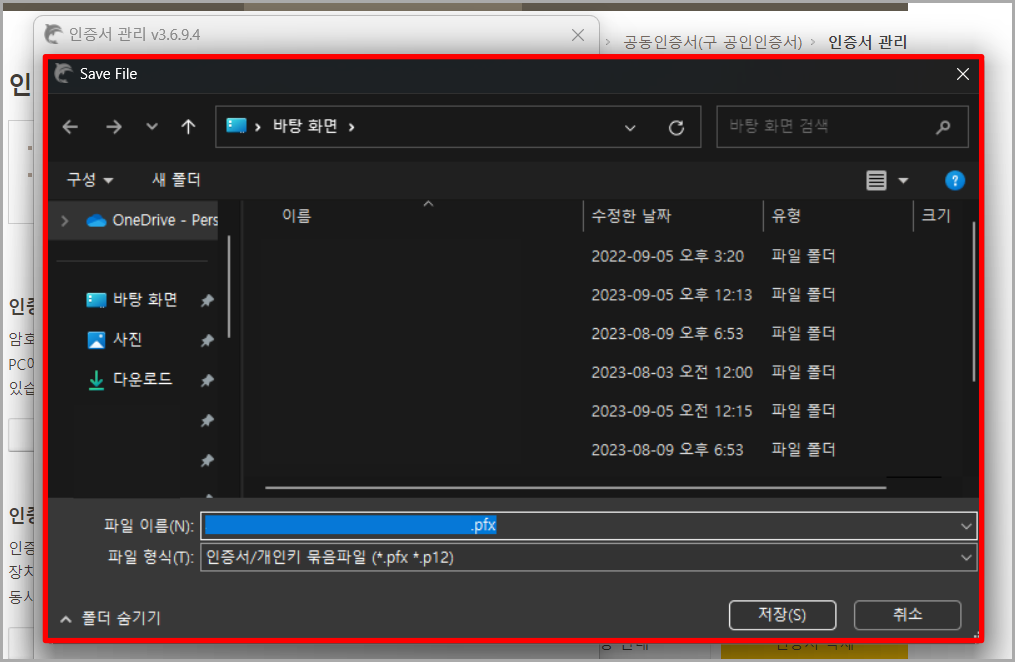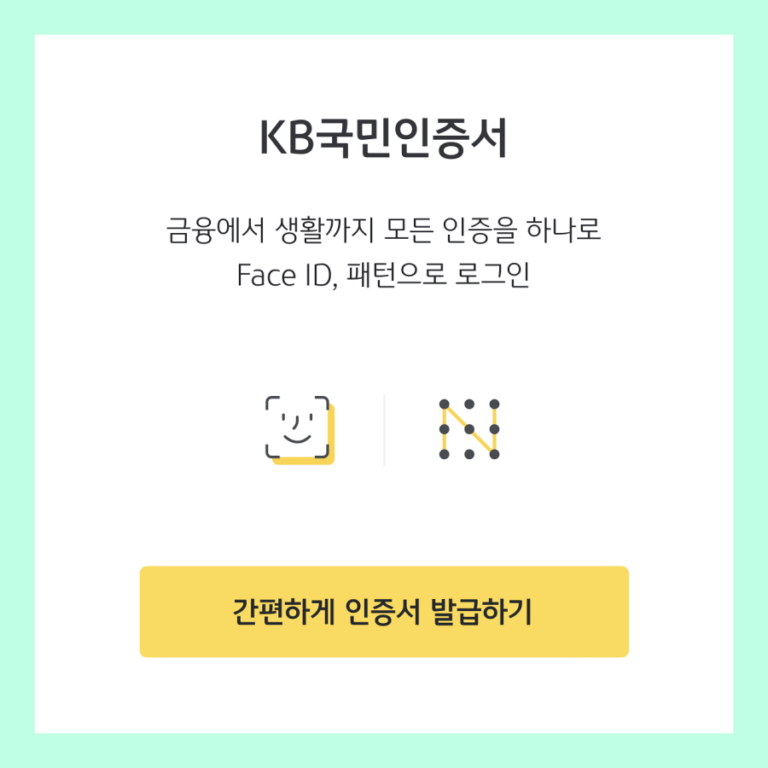이번에는 국민은행 공동인증서 갱신 및 내보내기 방법에 대해 정리해 보도록 하겠습니다. 기존 금융업무와 행정업무를 위해 이용되었던 공인인증서의 의무화가 폐지되면서 현재는 공동인증서라는 이름으로 동일한 서비스가 제공되고 있습니다. 이러한 공동인증서는 대체로 서비스되고 있는 금융인증서로인해 이용자가 많이 줄어들고 있는 추세지만, 여전히 공동인증서만을 사용할 수 있는 분야가 존재하는 것처럼 필요한 상황이 존재하고 있습니다.
때문에 잘 사용하진 않더라도 한번 발급을 진행하고 주기적으로 갱신을 진행하는 등 관리가 필요한데요. 해당 글을 통해 국민은행을 통해 발급받은 공동인증서를 갱신하는 방법과 내보내기를 진행하는 방법에 대해 알아보도록 하겠습니다.
국민은행 공동인증서 갱신 방법
국민은행의 공동인증서 갱신은 보통 공동인증서를 저장하고 있는 매체를 기준으로 진행해 볼 수 있습니다. 만약 PC 혹은 USB에 공동인증서가 저장되어 있는 경우 “국민은행 인증센터”를 통해 갱신이 가능하며, 스마트폰에 인증서가 저장되어있는 경우 “KB스타뱅킹 앱”을 통해 갱신이 가능합니다.
또한 인증서 내보내기를 통해 공동인증서를 옮긴 뒤, 갱신하는 것도 가능하며, 내보내기를 진행하고 싶다면 해당 글의 세 번째 목차를 참고해 주시길 바랍니다.
그럼 필자의 경우 모바일을 기준으로 갱신 방법을 설명해 보도록 하겠습니다.
국민은행 공동인증서 갱신 절차
- KB스타뱅킹의 메뉴로 접속하고, 인증/보안을 선택하여 접속해 주세요.
- 인증수단 중 ‘다른 인증수단’을 선택한 뒤, 공동인증서를 선택하고 인증서 갱신을 선택해 주세요.
- 인증서 갱신에 대한 안내를 확인하고, 갱신을 진행할 공동인증서를 선택한 뒤, 해당 인증서의 비밀번호를 입력해 주세요.
- 인증서 갱신에 대한 약관에 동의하고, 보유한 보안매체를 통해 본인확인을 진행해 주세요.
- 선택한 인증서의 종류와 발급(갱신) 수수료를 확인해 주세요.
- 다시 한번 갱신 대상이 되는 인증서를 선택하고 비밀번호를 설정한 뒤, 공동인증서 갱신을 완료해 주세요.
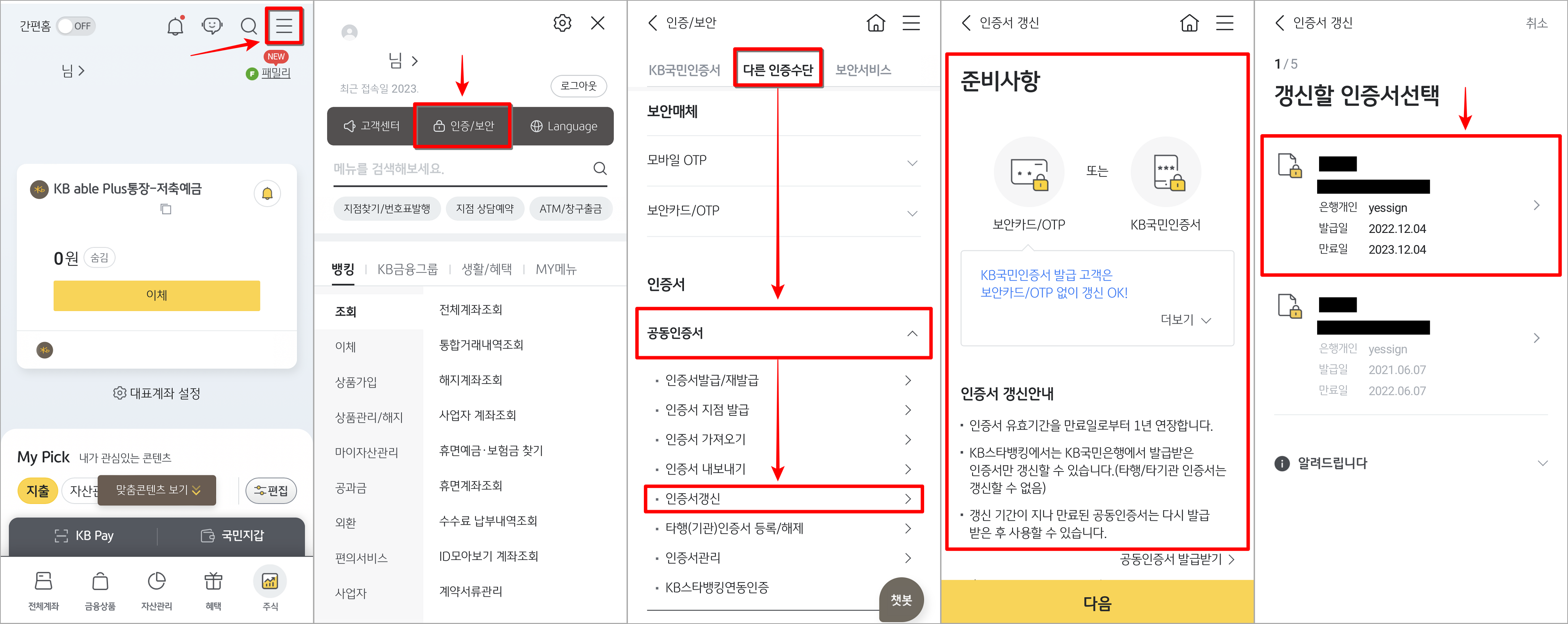
국민은행의 인터넷뱅킹 혹은 모바일뱅킹을 이용하기 위해 인증서를 발급받는 것이라면 공동인증서보다 KB국민인증서 발급을 권장 드립니다.
국민은행 공동인증서 내보내기 방법
국민은행의 공동인증서 내보내기는 PC 혹은 스마트폰에 저장되어 있는 인증서를 새로운 매체로 옮기는 절차를 의미합니다. 당연하게도 현재 인증서가 저장되어 있는 매체를 기준으로 내보내기 혹은 가져오기를 진행할 수 있으며, PC의 경우 국민은행 인증센터를 통해, 그리고 스마트폰의 경우 KB스타뱅킹 앱을 통해 절차를 진행할 수 있습니다.
해당 글에서는 PC를 기준으로 내보내기 방법을 설명해 보려고 하는데요. 내보내기를 진행하고 싶다면 국민은행 인증센터에 접속하여 아래와 같이 절차를 진행해 주시길 바랍니다.
1. 국민은행의 인증센터로 접속하였다면 인증서 메뉴 중 공동인증서(구 공인인증서)를 선택하고, 인증서 관리로 접속해 주세요.
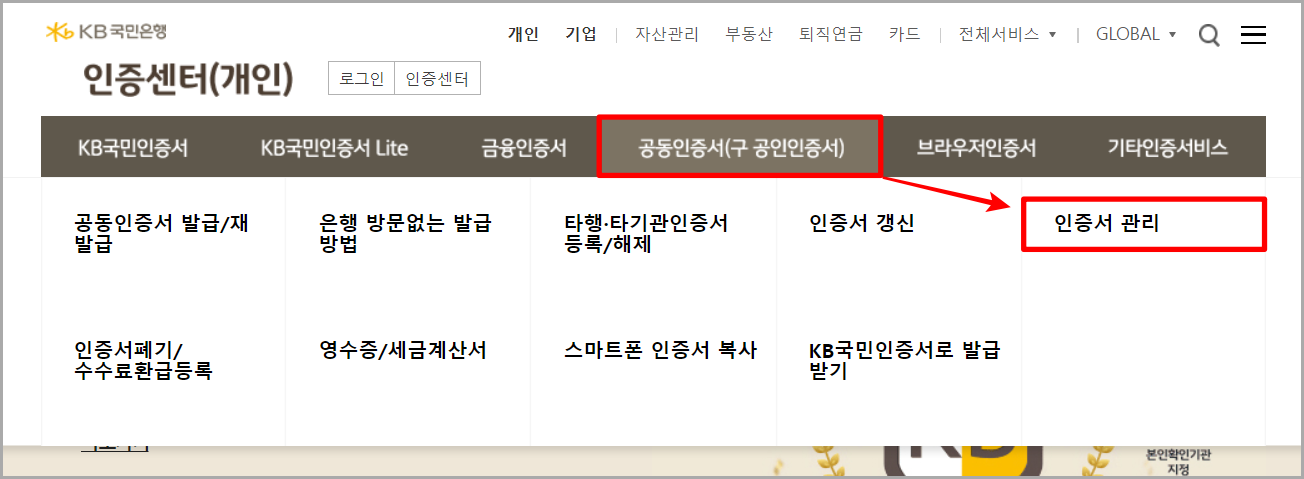
2. 인증서 관리 중 인증서 가져오기 혹은 인증서 내보내기를 선택해 주세요.
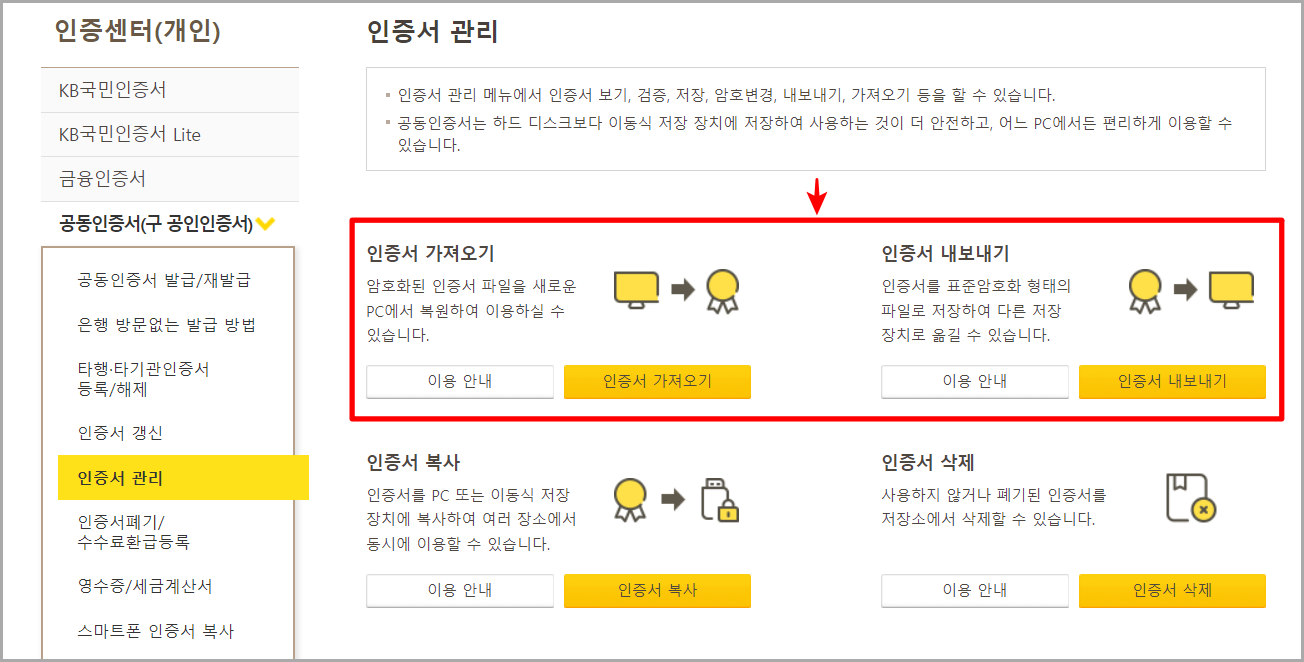
3. 인증서 관리 프로그램을 통해 조회되는 공동인증서를 선택하고, 다시 한번 가져오기 혹은 내보내기를 선택한 뒤, 해당 인증서의 암호를 입력해 주세요.
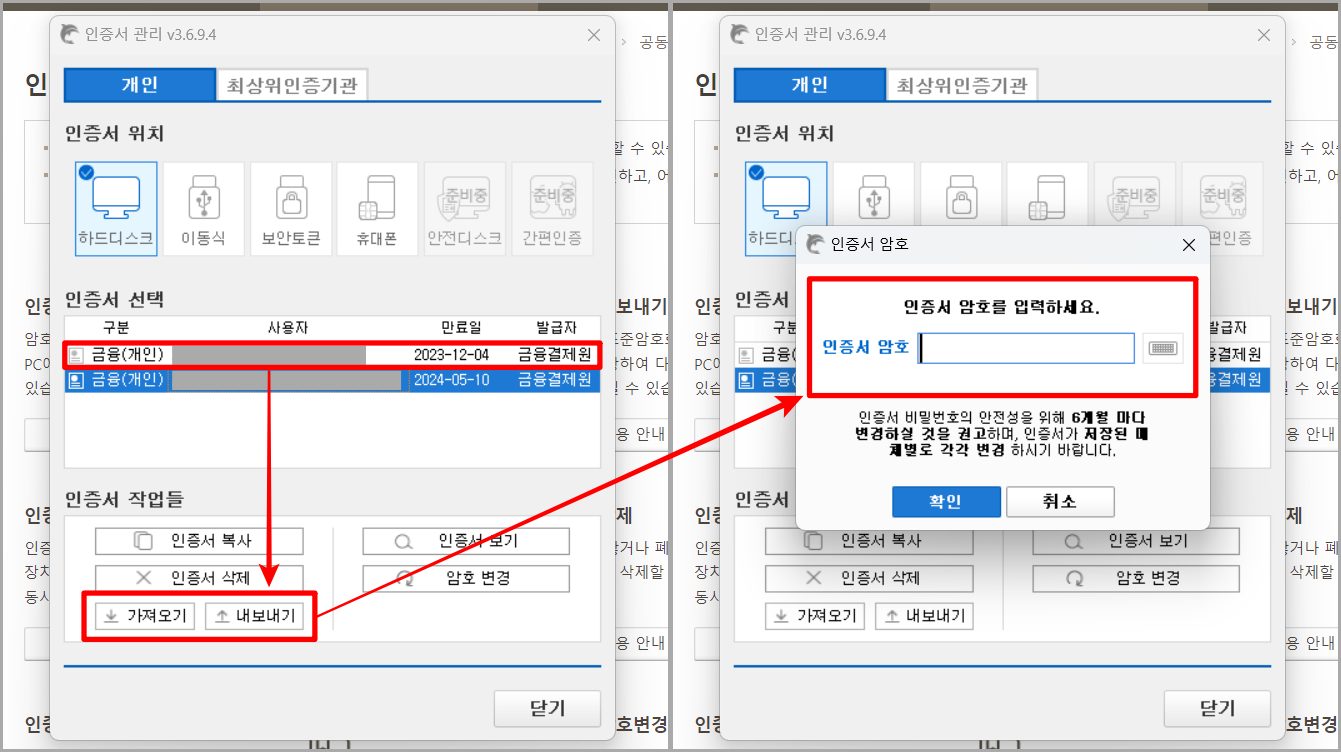
4. 마지막으로 인증서를 저장할 매체 혹은 위치를 설정하여 내보내기를 완료해 주세요.